 tutorial komputer
tutorial komputer
 Penyelesaian masalah
Penyelesaian masalah
 Mengapa Google Chrome terus meminta akses kata laluan keychain pada Mac?
Mengapa Google Chrome terus meminta akses kata laluan keychain pada Mac?
Mengapa Google Chrome terus meminta akses kata laluan keychain pada Mac?
Aug 02, 2025 am 02:20 AMChrome meminta akses keychain untuk menyelamatkan kata laluan secara selamat atau auto menggunakan keychain macOS; 2. Ini berlaku apabila kunci kunci masuk dikunci, keizinan ditetapkan semula, atau terdapat penyertaan yang rosak; 3. Untuk memperbaikinya, buka kunci kunci masuk log masuk dan aktifkan "ingat kata laluan ini," lumpuhkan kunci auto dalam tetapan keychain, padamkan penyertaan krom pendua, dan biarkan akses krom dalam tetapan sistem; 4. Jika isu berterusan, gunakan bantuan pertama untuk membaiki ketidakkonsistenan; 5. Benarkan akses jika Chrome dipercayai, kerana menafikan ia menghalang penjimatan kata laluan yang selamat; 6. Pastikan Chrome adalah tulen dan sistem anda dikemas kini -usul yang lancar biasanya berpunca daripada isu kunci atau kebenaran kunci, yang menyesuaikan tetapan biasanya diselesaikan.

Google Chrome terus meminta akses kata laluan keychain pada Mac kerana ia cuba menyimpan secara selamat atau mengambil kata laluan, kuki, atau data sensitif lain yang disimpan menggunakan keychain MacOS-sistem pengurusan kata laluan terbina dalam. Apabila Chrome memerlukan akses ke keychain anda, macOS meminta anda untuk kebenaran untuk melindungi privasi dan keselamatan anda.
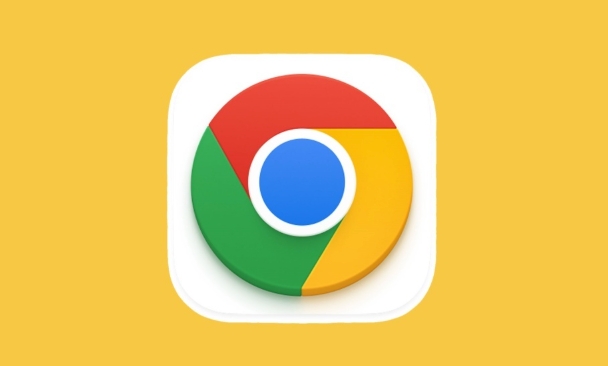
Inilah sebabnya ini berlaku dan apa yang boleh anda lakukan mengenainya:
? Mengapa Chrome meminta akses keychain
-
Menyimpan atau kata laluan pengisian automatik
Setiap kali anda log masuk ke laman web, Chrome boleh menawarkan untuk menyimpan kata laluan. Untuk melakukan ini dengan selamat, ia menyimpan kelayakan dalam kekunci macOS anda. Apabila mengakses atau mengemas kini penyertaan ini, MacOS meminta kata laluan anda untuk mengesahkan ia benar -benar anda.
Keychain terkunci atau tidak dibuka sepenuhnya
Jika keychain anda belum dibuka selepas permulaan (atau jika ia ditetapkan untuk mengunci selepas tidur), Chrome tidak dapat mengakses kata laluan yang disimpan tanpa kebenaran eksplisit. Ini membawa kepada arahan berulang.-
Profil krom berbilang atau penyertaan keychain yang rosak
Jika anda menggunakan profil pengguna berganda di Chrome atau mempunyai penyertaan keychain duplikat/tidak sah, Chrome mungkin berulang kali gagal mengakses data yang betul, mencetuskan arahan berulang.
Keizinan Sandboxing & Keselamatan
Aplikasi macOS seperti Chrome Run dalam kotak pasir. Walaupun Chrome telah diberikan akses sebelum ini, kemas kini sistem atau reset kebenaran boleh menyebabkan prompt muncul semula.
? Cara memperbaiki atau mengurangkan arahan
-
Buka kunci kunci kunci masuk anda secara automatik
- Buka akses keychain (gunakan Spotlight untuk mencarinya).
- Di bar sisi kiri, pilih "Login" di bawah "Keychains".
- Klik kanan (atau Ctrl-Click) pada "Login" dan pilih "Buka Kunci" .
- Semak kotak yang mengatakan "ingat kata laluan ini dalam keychain saya" apabila diminta.
- Secara pilihan, pergi ke Tetapan Sistem> Privasi & Keselamatan> Kata Laluan dan pastikan Chrome mempunyai akses kepada kata laluan anda.
-
Tetapkan kunci masuk login untuk terus dibuka
- Dalam akses keychain , pergi ke Keutamaan> Umum .
- Klik "Tukar Tetapan ..." di sebelah kunci kunci masuk anda.
- Nyahtanda "kunci selepas x minit tidak aktif" dan "kunci ketika tidur" .
- Nota: Ini mengurangkan keselamatan sedikit tetapi menghalang petunjuk yang kerap.
-
Tetapkan semula keizinan keychain Chrome
- Buka akses keychain .
- Cari penyertaan yang berkaitan dengan "Chrome" atau "Google" .
- Padam sebarang penyertaan pendua atau rosak (misalnya, "Penyimpanan Safe Chrome").
- Mulakan semula Chrome - Ia akan mencipta semula entri dan meminta sekali untuk akses. Pastikan untuk menyemak "Sentiasa Benarkan" apabila diminta.
-
Pembaikan keychain (jika isu berterusan)
- Dalam akses keychain , pergi ke Keychain First Aid (MACOS yang lebih tua) atau gunakan pertolongan cemas dalam aplikasinya.
- Masukkan kata laluan Mac anda dan biarkan ia membaiki sebarang ketidakkonsistenan.
- Mulakan semula Mac anda selepas itu.
-
Elakkan menggunakan konflik keychain iCloud (pilihan)
- Jika anda menggunakan keychain iCloud , Chrome mungkin bertentangan dengan Pengurus Kata Laluan Safari.
- Pertimbangkan membiarkan safari mengendalikan kata laluan, atau matikan sync iCloud untuk kata laluan sementara untuk menguji.
?? Sekiranya anda membenarkan akses?
Ya - jika anda mempercayai Chrome dan menggunakannya untuk menyimpan kata laluan. Menafikan akses bermakna Chrome tidak boleh menyimpan atau kata laluan auto dengan selamat, yang mungkin membawa kepada tingkah laku yang kurang selamat (seperti tidak menyimpan kata laluan sama sekali).
Tetapi selalu pastikan:
- Anda menggunakan Google Chrome rasmi (bukan versi palsu).
- Mac anda terkini.
- Anda mengenali aplikasi yang meminta akses (periksa nama aplikasi yang tepat dalam prompt).
Pada asasnya, prompt adalah normal, tetapi pengulangan yang kerap biasanya bermakna keychain anda tidak tinggal dikunci atau mempunyai gangguan keizinan. Memperbaiki tetapan kunci masuk atau membersihkan penyertaan lama biasanya menghentikan pop timbul.
Atas ialah kandungan terperinci Mengapa Google Chrome terus meminta akses kata laluan keychain pada Mac?. Untuk maklumat lanjut, sila ikut artikel berkaitan lain di laman web China PHP!

Alat AI Hot

Undress AI Tool
Gambar buka pakaian secara percuma

Undresser.AI Undress
Apl berkuasa AI untuk mencipta foto bogel yang realistik

AI Clothes Remover
Alat AI dalam talian untuk mengeluarkan pakaian daripada foto.

Clothoff.io
Penyingkiran pakaian AI

Video Face Swap
Tukar muka dalam mana-mana video dengan mudah menggunakan alat tukar muka AI percuma kami!

Artikel Panas

Alat panas

Notepad++7.3.1
Editor kod yang mudah digunakan dan percuma

SublimeText3 versi Cina
Versi Cina, sangat mudah digunakan

Hantar Studio 13.0.1
Persekitaran pembangunan bersepadu PHP yang berkuasa

Dreamweaver CS6
Alat pembangunan web visual

SublimeText3 versi Mac
Perisian penyuntingan kod peringkat Tuhan (SublimeText3)

Topik panas
 Keselamatan Windows kosong atau tidak menunjukkan pilihan
Jul 07, 2025 am 02:40 AM
Keselamatan Windows kosong atau tidak menunjukkan pilihan
Jul 07, 2025 am 02:40 AM
Apabila Pusat Keselamatan Windows kosong atau fungsi hilang, anda boleh mengikuti langkah -langkah berikut untuk memeriksa: 1. Sahkan sama ada versi sistem menyokong fungsi penuh, beberapa fungsi edisi rumah adalah terhad, dan edisi profesional dan ke atas lebih lengkap; 2. Mulakan semula perkhidmatan SecurityHealthService untuk memastikan jenis permulaannya ditetapkan kepada automatik; 3. Periksa dan nyahpasang perisian keselamatan pihak ketiga yang mungkin bertentangan; 4. Jalankan arahan SFC/Scannow dan DISM untuk membaiki fail sistem; 5. Cuba tetapkan semula atau memasang semula aplikasi Pusat Keselamatan Windows, dan hubungi Sokongan Microsoft jika perlu.
 Sembang suara puncak tidak berfungsi di PC: periksa panduan langkah demi langkah ini!
Jul 03, 2025 pm 06:02 PM
Sembang suara puncak tidak berfungsi di PC: periksa panduan langkah demi langkah ini!
Jul 03, 2025 pm 06:02 PM
Pemain telah mengalami sembang suara puncak yang tidak berfungsi di PC, memberi kesan kepada kerjasama mereka semasa pendakian. Sekiranya anda berada dalam keadaan yang sama, anda boleh membaca siaran ini dari Minitool untuk belajar bagaimana menyelesaikan masalah sembang suara puncak. Quick Navigat
 Windows Terjebak pada 'Perubahan Mengeluh yang Dibuat ke Komputer Anda'
Jul 05, 2025 am 02:51 AM
Windows Terjebak pada 'Perubahan Mengeluh yang Dibuat ke Komputer Anda'
Jul 05, 2025 am 02:51 AM
Komputer terjebak dalam antara muka "undo yang dibuat ke komputer", yang merupakan masalah biasa selepas kemas kini Windows gagal. Ia biasanya disebabkan oleh proses rollback yang terperangkap dan tidak boleh memasuki sistem secara normal. 1. 2. Jika tidak ada kemajuan untuk masa yang lama, anda boleh memaksa menutup dan memasuki persekitaran pemulihan (winre) beberapa kali, dan cuba memulakan pembaikan atau pemulihan sistem. 3. Selepas memasuki mod selamat, anda boleh menyahpasang rekod kemas kini terkini melalui panel kawalan. 4. Gunakan Prompt Command untuk melaksanakan arahan BootRec dalam persekitaran pemulihan untuk membaiki fail boot, atau jalankan SFC/ScanNow untuk memeriksa fail sistem. 5. Kaedah terakhir adalah menggunakan fungsi "Tetapkan semula komputer ini"
 Cara Terbukti untuk Microsoft Teams Ralat 657RX di Windows 11/10
Jul 07, 2025 pm 12:25 PM
Cara Terbukti untuk Microsoft Teams Ralat 657RX di Windows 11/10
Jul 07, 2025 pm 12:25 PM
Menemui sesuatu yang salah 657RX boleh mengecewakan apabila anda log masuk ke pasukan Microsoft atau Outlook. Dalam artikel ini di Minitool, kami akan meneroka bagaimana untuk memperbaiki ralat Outlook/Microsoft Teams 657Rx supaya anda dapat mendapatkan aliran kerja anda kembali di trek.quick
 Pelayan RPC tidak tersedia Windows
Jul 06, 2025 am 12:07 AM
Pelayan RPC tidak tersedia Windows
Jul 06, 2025 am 12:07 AM
Apabila menghadapi masalah "RPCServerisunavailable", pertama kali mengesahkan sama ada ia adalah pengecualian perkhidmatan tempatan atau masalah konfigurasi rangkaian. 1. Semak dan mulakan perkhidmatan RPC untuk memastikan jenis permulaannya adalah automatik. Jika ia tidak dapat dimulakan, periksa log acara; 2. Semak sambungan rangkaian dan tetapan firewall, uji firewall untuk mematikan firewall, periksa resolusi DNS dan sambungan rangkaian; 3. Jalankan arahan SFC/Scannow dan DISM untuk membaiki fail sistem; 4. Semak status pengawal dasar dan domain kumpulan dalam persekitaran domain, dan hubungi Jabatan IT untuk membantu pemprosesan. Secara beransur -ansur periksa secara urutan untuk mencari dan menyelesaikan masalah.
 Operasi yang diminta memerlukan tingkap ketinggian
Jul 04, 2025 am 02:58 AM
Operasi yang diminta memerlukan tingkap ketinggian
Jul 04, 2025 am 02:58 AM
Apabila anda menghadapi "operasi ini memerlukan peningkatan keizinan", ini bermakna anda memerlukan kebenaran pentadbir untuk diteruskan. Penyelesaian termasuk: 1. Klik kanan program "Run As Administrator" atau tetapkan pintasan untuk sentiasa dijalankan sebagai pentadbir; 2. Periksa sama ada akaun semasa adalah akaun pentadbir, jika tidak, menukar atau meminta bantuan pentadbir; 3. Gunakan Kebenaran Pentadbir untuk membuka command prompt atau PowerShell untuk melaksanakan perintah yang relevan; 4. Menghapuskan sekatan dengan mendapatkan pemilikan fail atau mengubah suai pendaftaran apabila perlu, tetapi operasi tersebut perlu berhati -hati dan memahami sepenuhnya risiko. Sahkan identiti kebenaran dan cuba kaedah di atas biasanya menyelesaikan masalah.
 Gateway lalai tidak tersedia Windows
Jul 08, 2025 am 02:21 AM
Gateway lalai tidak tersedia Windows
Jul 08, 2025 am 02:21 AM
Apabila anda menghadapi "lalai defaultgatewayisnotavailable", ini bermakna komputer tidak dapat menyambung ke penghala atau tidak mendapatkan alamat rangkaian dengan betul. 1. Pertama, mulakan semula penghala dan komputer, tunggu penghala bermula sepenuhnya sebelum cuba menyambung; 2. Periksa sama ada alamat IP ditetapkan untuk mendapatkan secara automatik, masukkan atribut rangkaian untuk memastikan bahawa "mendapatkan alamat IP secara automatik" dan "secara automatik mendapatkan alamat pelayan DNS" dipilih; 3. Jalankan IPConfig/Release dan IPConfig/Renew melalui Prompt Command untuk melepaskan dan mengaktifkan semula alamat IP, dan melaksanakan perintah Netsh untuk menetapkan semula komponen rangkaian jika perlu; 4. Semak pemacu kad rangkaian tanpa wayar, kemas kini atau pasang semula pemacu untuk memastikan ia berfungsi dengan normal.
 Cara Memperbaiki Kod Berhenti 'System_Service_Exception' di Windows
Jul 09, 2025 am 02:56 AM
Cara Memperbaiki Kod Berhenti 'System_Service_Exception' di Windows
Jul 09, 2025 am 02:56 AM
Apabila menghadapi ralat skrin biru "System_Service_Exception", anda tidak perlu memasang semula sistem atau menggantikan perkakasan dengan segera. Anda boleh mengikuti langkah -langkah berikut untuk menyemak: 1. Kemas kini atau gulung semula pemandu perkakasan seperti kad grafik, terutamanya pemacu yang dikemas kini baru -baru ini; 2. Nyahpasang perisian antivirus pihak ketiga atau alat sistem, dan gunakan WindowsDefender atau produk jenama terkenal untuk menggantikannya; 3. Jalankan perintah SFC/Scannow dan DISM sebagai pentadbir untuk membaiki fail sistem; 4. Semak Masalah Memori, pulihkan kekerapan lalai dan plag semula dan cabut plag tongkat memori, dan gunakan alat diagnostik memori Windows untuk mengesan. Dalam kebanyakan kes, masalah pemandu dan perisian dapat diselesaikan terlebih dahulu.







